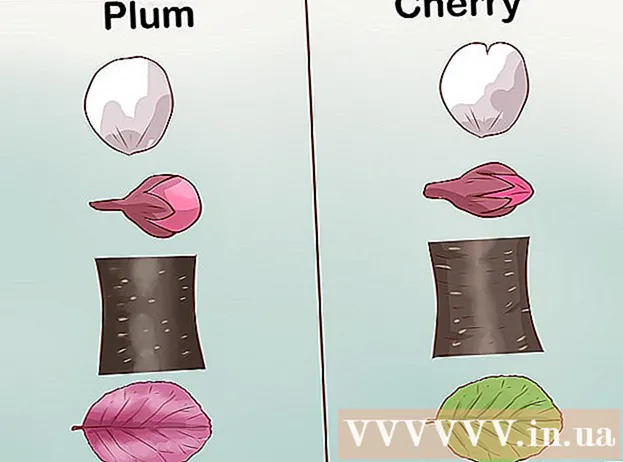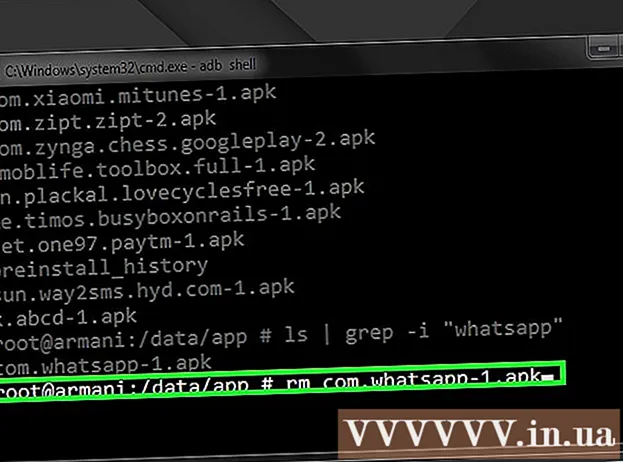రచయిత:
Monica Porter
సృష్టి తేదీ:
15 మార్చి 2021
నవీకరణ తేదీ:
27 జూన్ 2024

విషయము
మీ ప్లేస్టేషన్ 3. జైల్బ్రేక్ (జైల్బ్రేక్ అని కూడా పిలుస్తారు) ఎలా చేయాలో ఈ వికీ మీకు నేర్పుతుంది. సాధారణంగా PS3 లో ఉపయోగించబడదు. గమనిక: PS3 ను జైల్బ్రేకింగ్ చేయడం సోనీ యొక్క ఉపయోగ నిబంధనలను ఉల్లంఘిస్తుంది, కాబట్టి మీరు శాశ్వతంగా నిరోధించబడే ప్రమాదం ఉన్నందున జైల్బ్రేక్ చురుకుగా ఉన్నప్పుడు మీరు నెట్వర్క్ను యాక్సెస్ చేయలేరు. అలాగే, మీరు స్లిమ్ వెర్షన్ మరియు అన్ని సూపర్ స్లిమ్ వెర్షన్లు వంటి కొన్ని పిఎస్ 3 మోడళ్లను జైల్బ్రేక్ చేయలేరని గమనించాలి.
దశలు
6 యొక్క 1 వ భాగం: పగుళ్లకు సిద్ధమవుతోంది
పగిలిన ఫైల్ను డౌన్లోడ్ చేయండి. మీ కంప్యూటర్లోని పగుళ్లు ఉన్న ఫైల్ నిల్వ పేజీకి వెళ్లి, బటన్ క్లిక్ చేయండి డౌన్లోడ్ (డౌన్లోడ్) ఎరుపు ఆపై ఎంచుకోండి అనుమతించు (అనుమతించు) బ్రౌజర్ ఫైల్ను కంప్యూటర్లో నిల్వ చేయమని అభ్యర్థిస్తే. పూర్తయిన తర్వాత, పగుళ్లు ఉన్న ఫైల్ ఉన్న జిప్ ఫోల్డర్ మీ కంప్యూటర్కు డౌన్లోడ్ చేయబడుతుంది.
- పగులగొట్టిన ఫైల్ డౌన్లోడ్ చేయడానికి కొంత సమయం పడుతుంది, కాబట్టి ముందుకు సాగడానికి ముందు ఈ ప్రక్రియను ప్రారంభించడం మంచిది.

USB ఆకృతి FAT32 ఫైల్ సిస్టమ్కు. "ఫార్మాట్" డ్రాప్-డౌన్ మెను నుండి "FAT32" ఎంచుకోవడం ద్వారా కొనసాగండి. ఇది PS3 ను తరువాత అప్డేట్ చేయడానికి ఫ్లాష్ డ్రైవ్ను ఉపయోగించగలదని నిర్ధారించడానికి, అయితే ఫార్మాటింగ్ ప్రాసెస్ ప్రస్తుతం USB లో ఉన్న మొత్తం డేటాను చెరిపివేస్తుంది.- యుఎస్బికి కనీసం 8 జిబి సామర్థ్యం ఉండాలి.
- ఫార్మాటింగ్ పూర్తయిన తర్వాత కంప్యూటర్ నుండి USB ని తొలగించడానికి తొందరపడకండి.

పిఎస్ 3 యొక్క మోడల్ సంఖ్యను నిర్ణయించండి. "CECH" తో ప్రారంభమయ్యే సీరియల్ కోడ్ కోసం మీ PS3 యొక్క వెనుక లేదా దిగువ చూడండి, తరువాత సంఖ్యల శ్రేణి (లేదా అక్షరాలు మరియు సంఖ్యలు).
పిఎస్ 3 యొక్క మోడల్ సంఖ్య మద్దతు ఉన్న మోడళ్లలో ఉందో లేదో తనిఖీ చేయండి. బంధించలేని PS3 మోడళ్లు:
- కొవ్వు - అన్ని పిఎస్ 3 ఫ్యాట్ మోడళ్లకు మద్దతు ఉంది.
- స్లిమ్ - "CECH" అనే పదం తర్వాత మొదటి రెండు అంకెలు "20", "21" లేదా "25", మరియు PS3 వెర్షన్ 3.56 కన్నా తక్కువగా ఉంటే, మీరు అన్లాక్ చేయవచ్చు.
- సూపర్ స్లిమ్ - పిఎస్ 3 సూపర్ స్లిమ్ వెర్షన్కు మద్దతు లేదు.

PS3 NAND లేదా NOR రకంలో ఉందో లేదో నిర్ణయించండి. PS3 యొక్క మోడల్ సంఖ్యను బట్టి మీరు మోడల్ను నిర్ణయించగలరు (లేదా తరువాత ఉపయోగించడానికి అనుకూల ఫర్మ్వేర్ CFW):- కొవ్వు - "CECH" తరువాత మొదటి అక్షరం "A", "B", "C", "E" లేదా "G" అయితే ఇది NAND- రకం గేమింగ్ యంత్రం; మిగిలిన అక్షరాల కోసం PS3 NOR మోడల్.
- స్లిమ్ - అన్ని పిఎస్ 3 స్లిమ్ మోడల్స్ ఎన్ఓఆర్ మోడల్స్.
6 యొక్క పార్ట్ 2: ఫర్మ్వేర్ టెస్ట్ డ్రైవ్లను సృష్టించడం
పగుళ్లు ఉన్న ఫైల్ ఉన్న జిప్ ఫోల్డర్ను సంగ్రహించండి. మీ కంప్యూటర్ ఆపరేటింగ్ సిస్టమ్ను బట్టి ఈ ప్రక్రియ మారుతుంది:
- విండోస్ - జిప్ ఫోల్డర్ను తెరిచి, కార్డుపై క్లిక్ చేయండి సంగ్రహించండి (సంగ్రహించు), క్లిక్ చేయండి అన్నిటిని తీయుము (ప్రతిదీ సంగ్రహించండి) ఆపై ఎంచుకోండి సంగ్రహించండి కనిపించే విండో దిగువన. వెలికితీత పూర్తయినప్పుడు సేకరించిన ఫోల్డర్ తెరవబడుతుంది.
- మాక్ - అన్జిప్ చేయడానికి మీరు జిప్ ఫోల్డర్పై డబుల్ క్లిక్ చేయాలి. వెలికితీత పూర్తయినప్పుడు సేకరించిన ఫోల్డర్ తెరవబడుతుంది.
దశ 1 ఫోల్డర్ను తెరవండి. ఫోల్డర్ను డబుల్ క్లిక్ చేయండి పిఎస్ 3 జైల్బ్రేక్ కిట్, ఆపై ఫోల్డర్ను డబుల్ క్లిక్ చేయండి దశ 1 - కనిష్ట సంస్కరణ తనిఖీ.
PS3 డైరెక్టరీని కాపీ చేయండి. ఫోల్డర్పై క్లిక్ చేయండి పిఎస్ 3 ఆపై నొక్కండి Ctrl+సి (విండోస్) లేదా ఆదేశం+సి (Mac) కాపీ చేయడానికి.
PSB ఫోల్డర్ను USB లో అతికించండి. ఫైల్ ఎక్స్ప్లోరర్ (విండోస్) లేదా ఫైండర్ (మాక్) విండో యొక్క దిగువ ఎడమవైపు ఉన్న ఫ్లాష్ డ్రైవ్ యొక్క అక్షరంపై క్లిక్ చేసి, ఖాళీలో క్లిక్ చేసి, ఆపై క్లిక్ చేయడం ద్వారా USB ఫ్లాష్ డ్రైవ్ను తెరవండి. Ctrl+వి (విండోస్) లేదా ఆదేశం+వి (మాక్). ఫోల్డర్ అతికించిన తర్వాత, మీరు కొనసాగించవచ్చు.
USB ని సరిగ్గా డిస్కనెక్ట్ చేయండి (మొదట తొలగించు ఎంచుకోండి). ఇప్పుడు మీ PS3 యొక్క ఫర్మ్వేర్ను తనిఖీ చేయడానికి USB సిద్ధంగా ఉంది. ప్రకటన
6 యొక్క పార్ట్ 3: పిఎస్ 3 అనుకూలతను నిర్ణయించడం
పిఎస్ 3 మెషీన్లో కుడివైపు యుఎస్బి స్లాట్లోకి ఫ్లాష్ డ్రైవ్ను చొప్పించండి. ఇది చాలా ముఖ్యం ఎందుకంటే మీరు ఏదైనా ఇతర స్లాట్ను ఉపయోగిస్తే అది ప్రక్రియ విఫలమవుతుంది.
ఫర్మ్వేర్ నంబర్ యొక్క స్థానానికి వెళ్ళండి. ఎంచుకోండి సెట్టింగులు (సెట్టింగులు) ప్రధాన మెనూలో, ఎంచుకోండి సిస్టమ్ నవీకరణను (సిస్టమ్ నవీకరణ), ఎంచుకోండి నిల్వ మీడియా ద్వారా నవీకరించండి (నిల్వ మీడియా ద్వారా నవీకరించండి) ఆపై ఎంచుకోండి అలాగే ప్రాంప్ట్ చేసినప్పుడు.
ఫర్మ్వేర్ నంబర్ను సమీక్షించండి. "సంస్కరణ యొక్క నవీకరణ డేటా" పంక్తికి కుడి వైపున చూపబడిన సంఖ్య "3.56" లేదా అంతకంటే తక్కువ ఉండాలి.
- సంఖ్య 3.56 కన్నా ఎక్కువగా ఉంటే, మీరు మీ పిఎస్ 3 ను జైల్బ్రేక్ చేయలేరు, అలా చేయడానికి ప్రయత్నించడం వల్ల కన్సోల్కు కోలుకోలేని నష్టం జరుగుతుంది.
6 యొక్క 4 వ భాగం: ఇన్స్టాలేషన్ డ్రైవ్ను సృష్టిస్తోంది
USB ని తిరిగి కంప్యూటర్లోకి ప్లగ్ చేయండి. PS3 జైల్బ్రోకెన్గా ఉంటుందని మీరు నిర్ధారించిన తర్వాత, ఇన్స్టాలేషన్ డ్రైవ్ను సృష్టించడం కొనసాగించండి.
- మళ్ళీ, పిఎస్ 3 ఫర్మ్వేర్ సంఖ్య 3.56 కన్నా ఎక్కువగా ఉంటే, దాన్ని పగులగొట్టవద్దు ఎందుకంటే ఇది పరికరానికి తీవ్రమైన నష్టం కలిగిస్తుంది.
USB లో PS3 ఫోల్డర్ను తొలగించండి. మొదట, మీరు USB లోని PS3 ఫోల్డర్ను తొలగించాలి.
దశ 2 ఫోల్డర్ను తెరవండి. డైరెక్టరీలో పిఎస్ 3 జైల్బ్రేక్ కిట్ అన్జిప్ చేయబడింది, ఫోల్డర్ను డబుల్ క్లిక్ చేయండి దశ 2 - 4.82 రీబగ్ & జైల్బ్రేక్ ఫైల్స్ తెరవడానికి.
దశ 2 ఫోల్డర్ యొక్క కంటెంట్లను USB కి కాపీ చేయండి. ఇక్కడ "flsh.hex" మరియు "PS3" ఫోల్డర్లను ఎంచుకోవడానికి క్లిక్ చేసి లాగండి, నొక్కండి Ctrl+సి (విండోస్) లేదా ఆదేశం+సి (Mac), మీ ఫ్లాష్ డ్రైవ్ను తెరిచి, ఆపై నొక్కండి Ctrl+వి (విండోస్) లేదా ఆదేశం+వి (మాక్).
ఎజెక్ట్ ఎంచుకోండి మరియు కంప్యూటర్ నుండి USB ని తొలగించండి. మీరు చివరిసారి USB డ్రైవ్ను PS3 లోకి ప్లగ్ చేయడాన్ని కొనసాగిస్తారు మరియు జైల్బ్రేక్ పూర్తయ్యే వరకు దాన్ని బయటకు తీయరు. ప్రకటన
6 యొక్క 5 వ భాగం: ఫర్మ్వేర్ సంస్థాపన
ఫ్లాష్ డ్రైవ్ను పిఎస్ 3 లో కుడివైపున ఉన్న యుఎస్బి పోర్టులోకి తిరిగి ప్లగ్ చేయండి. జైల్బ్రేక్ పూర్తయ్యే వరకు మేము USB డ్రైవ్ను తీసివేయము.
PS3 వెబ్ బ్రౌజర్ను తెరవండి. చిహ్నాన్ని ఎంచుకోండి www PS3 యొక్క ప్రధాన తెరపై.
దీని ద్వారా "ఖాళీ పేజీ" ఎంపికను మీ హోమ్పేజీగా సెట్ చేయండి:
- బటన్ నొక్కండి త్రిభుజం
- ఎంచుకోండి ఉపకరణాలు (ఉపకరణాలు)
- ఎంచుకోండి హోమ్ పేజీ (హోమ్ పేజీ)
- ఎంచుకోండి ఖాళీ పేజీని ఉపయోగించండి (ఖాళీ పేజీని ఉపయోగించండి)
- ఎంచుకోండి అలాగే
తాత్కాలిక ఫైళ్ళను తొలగించండి. ఈ దశ చాలా ముఖ్యం, పూర్తి చేయకపోతే, కస్టమ్ ఫర్మ్వేర్ (CFW) ని లోడ్ చేసేటప్పుడు మీకు లోపం రావచ్చు. ప్రతి రకమైన తాత్కాలిక ఫైల్ కోసం, ఈ క్రింది విధంగా తొలగించడానికి కొనసాగండి:
- కుకీలు - బటన్ నొక్కండి త్రిభుజం, ఎంచుకోండి ఉపకరణాలు (ఉపకరణాలు), ఎంచుకోండి కుకీలను తొలగించండి (కుకీలను క్లియర్ చేయండి) ఆపై ఎంచుకోండి అవును ప్రాంప్ట్ చేసినప్పుడు.
- శోధన చరిత్ర (శోధన చరిత్ర) - బటన్ నొక్కండి త్రిభుజం, ఎంచుకోండి ఉపకరణాలు, ఎంచుకోండి శోధన చరిత్రను తొలగించండి (శోధన చరిత్రను క్లియర్ చేయండి) ఎంచుకోండి అవును ప్రాంప్ట్ చేసినప్పుడు.
- కాష్ (కాష్) - బటన్ నొక్కండి త్రిభుజం, ఎంచుకోండి ఉపకరణాలు, ఎంచుకోండి కాష్ తొలగించండి (కాష్ క్లియర్) ఆపై ఎంచుకోండి అవును ప్రాంప్ట్ చేసినప్పుడు.
- ప్రామాణీకరణ సమాచారం (ఆధారాలు) - బటన్ నొక్కండి త్రిభుజం, ఎంచుకోండి ఉపకరణాలు, ఎంచుకోండి ప్రామాణీకరణ సమాచారాన్ని తొలగించండి (మీ ఆధారాలను క్లియర్ చేయండి) ఆపై ఎంచుకోండి అవును ప్రాంప్ట్ చేసినప్పుడు.
చిరునామా పట్టీని తెరవండి. బటన్ నొక్కండి ఎంచుకోండి చిరునామా పట్టీని తెరవడానికి PS3 గేమింగ్ కన్సోల్లో.
చిరునామాను నమోదు చేయండి. చిరునామా పట్టీలో కింది మూడు చిరునామాలలో ఒకదాన్ని నమోదు చేసి, ఆపై బటన్ను నొక్కండి ప్రారంభించండి. గమనిక: మీరు పనిచేసే లింక్ను కనుగొనడానికి ముందు మీరు ఈ క్రింది ప్రతి చిరునామాలను కొన్ని సార్లు ప్రయత్నించాలి:
- http://ps3.editzz.net/
- http://redthetrainer.com/ps3/norNandWriter
- http://ps3hack.duckdns.org/
- ఈ వెబ్సైట్లను తెరవడానికి ప్రయత్నిస్తున్నప్పుడు ఓపికపట్టండి, ఎందుకంటే మీరు వాటిని మొదటిసారి PS3 బ్రౌజర్తో తెరిచినప్పుడు అవి చాలా అరుదుగా పనిచేస్తాయి.
ఆట కన్సోల్ని ఎంచుకోండి. ఎంచుకోండి NAND లేదా లేదా మీరు ప్రారంభంలో గుర్తించిన పిఎస్ 3 రకాన్ని బట్టి ఉంటుంది.
- మీరు వెబ్సైట్ ఉపయోగిస్తుంటే http://ps3.editzz.net/మీరు మొదట టాబ్ని ఎంచుకోవాలి కన్సోల్ ఎంచుకోండి స్క్రీన్ పైభాగంలో.
డౌన్లోడ్ పేజీని బుక్మార్క్కు జోడించి బ్రౌజర్ని మూసివేయండి. బటన్ నొక్కండి ఎంచుకోండి ఆపై ఎంచుకోండి బుక్మార్క్లకు జోడించండి (బుక్మార్క్లకు జోడించండి) కనిపించే మెను నుండి. అప్పుడు మీరు బటన్ను నొక్కడం ద్వారా బ్రౌజర్ను మూసివేయవచ్చు రౌండ్ మరియు ఎంచుకోండి అవును ప్రాంప్ట్ చేసినప్పుడు.
డౌన్లోడ్ పేజీని తిరిగి తెరవండి. వెబ్ బ్రౌజర్ను తెరిచి, బటన్ను నొక్కండి ఎంచుకోండి, మీరు ఇప్పుడే సేవ్ చేసిన URL ను ఎంచుకుని ఎంచుకోండి అలాగే ప్రాంప్ట్ చేసినప్పుడు.
ఎంచుకోండి ఫ్లాష్ మెమరీకి వ్రాయండి (ఫ్లాష్ మెమరీని ఓవర్రైట్ చేయండి). ఈ ఎంపిక పేజీ దిగువన ఉంది. కస్టమ్ ఫర్మ్వేర్ (CFW) డౌన్లోడ్ చేయడం ప్రారంభిస్తుంది.
సంస్థాపన పూర్తయ్యే వరకు వేచి ఉండండి. స్క్రీన్ దిగువన "SUCCESS ..." (విజయవంతమైనది) అనే శీర్షిక కనిపించినప్పుడు, CFW వ్యవస్థాపించబడుతుంది.
- స్క్రీన్ దిగువన ఆకుపచ్చ "SUCCESS ..." బటన్ కనిపించకపోతే, మీరు ఒక చర్యను ఎంచుకోవాలి ఫ్లాష్ మెమరీకి వ్రాయండి మళ్ళీ.
- "SUCCESS ..." సందేశం కనిపించినా ప్లేస్టేషన్ 3 స్తంభింపజేస్తే, దయచేసి 10 నిమిషాలు వేచి ఉండండి. PS3 ఇప్పటికీ పనిచేయకపోతే, మీరు దాన్ని మూసివేసి తిరిగి తెరవాలి, అప్పుడు PS3 NOR లేదా NAND కోసం CFW ఫర్మ్వేర్ను తిరిగి ఇన్స్టాల్ చేయడానికి ప్రయత్నించండి.
PS3 ని ఆపివేయడానికి అనుమతించండి. CFW వ్యవస్థాపించబడిన తర్వాత, PS3 "బీప్" ధ్వనిని విడుదల చేస్తుంది మరియు కొన్ని సెకన్ల తర్వాత (లేదా కొన్నిసార్లు కొన్ని నిమిషాలు) ఆపివేయబడుతుంది. ప్రకటన
6 యొక్క 6 వ భాగం: PS3 ను అన్లాక్ చేస్తోంది
PS3 ను తిరిగి తెరవండి. PS3 ఒక నిమిషం ఆపివేయబడిన తరువాత, PS3 ను ఆన్ చేయడానికి యంత్రంతో సమకాలీకరించబడిన గేమింగ్ కంట్రోలర్ను ఉపయోగించండి.
- "పాడైన" ఫైళ్ళను తిరిగి పొందటానికి PS3 ను అనుమతించమని మీరు ప్రాంప్ట్ చేయబడితే, ఎంచుకోండి అలాగే మరియు డేటాను బ్యాకప్ చేయడానికి కన్సోల్ను అనుమతిస్తుంది.
ఎంచుకోండి సెట్టింగులు (అమరిక). ఈ బ్రీఫ్కేస్ ఐకాన్ ఎంపిక స్క్రీన్ పైభాగంలో ఉంది, కానీ మీరు ఎంచుకోవడానికి ఎడమవైపు స్క్రోల్ చేయాల్సి ఉంటుంది.
ఎంచుకోండి సిస్టమ్ నవీకరణను. PS3 నవీకరణ మెను కనిపిస్తుంది.
ఎంచుకోండి నిల్వ మీడియా ద్వారా నవీకరించండి. కనెక్ట్ చేయబడిన ఫ్లాష్ డ్రైవ్ కోసం పిఎస్ 3 స్కానింగ్ ప్రారంభమవుతుంది.
ఎంచుకోండి అలాగే ప్రాంప్ట్ చేసినప్పుడు. నవీకరణ నవీకరణ సంస్థాపనా స్థానంగా ఎంచుకున్న USB తో ప్రారంభమవుతుంది.
ఫర్మ్వేర్ ఇన్స్టాల్ చేయడం పూర్తయ్యే వరకు వేచి ఉండండి. దీనికి గంట సమయం పట్టవచ్చు, కాబట్టి ఓపికపట్టండి. ప్రక్రియ పూర్తయిన తర్వాత, ప్రధాన PS3 పేజీ కనిపిస్తుంది మరియు మీరు జైల్బ్రోకెన్ కన్సోల్ను అనుభవించడం ప్రారంభించవచ్చు.
- PS3 స్తంభింపజేస్తే లేదా జైల్బ్రేక్ ఫైళ్ళను వ్యవస్థాపించడానికి నిరాకరిస్తే, ఈ మొత్తం విభాగాన్ని కనీసం రెండుసార్లు పునరావృతం చేయండి. మిగతావన్నీ విఫలమైతే, "ఫర్మ్వేర్ ఇన్స్టాల్ చేయడం" విభాగంలో జాబితా చేయబడిన మరొక వెబ్సైట్ నుండి CFW ఫర్మ్వేర్ను డౌన్లోడ్ చేయడానికి ప్రయత్నించండి.
సలహా
- మీ PS3 ని అన్లాక్ చేయడం అనేది ఒక ప్రక్రియ, ఇది మళ్లీ మళ్లీ ప్రయత్నించాలి. అవసరమైన సాఫ్ట్వేర్ను మీరు మొదటిసారి ప్రయత్నించినప్పుడు PS3 దాదాపుగా విజయవంతంగా ఇన్స్టాల్ చేయలేకపోతుంది; అది విఫలమైతే, వదులుకోవడానికి ముందు కొన్ని సార్లు ప్రయత్నించండి.
- హోమ్ స్క్రీన్ అనువర్తనాల నుండి క్లాసిక్ ఆటల వరకు ఏదైనా ఇన్స్టాల్ చేయడానికి మీరు మీ జైల్బ్రోకెన్ పిఎస్ 3 ని ఉపయోగించవచ్చు.
హెచ్చరిక
- మీ PS3 ను జైల్బ్రేకింగ్ చేసిన తరువాత, మీరు ప్లేస్టేషన్ నెట్వర్క్లోకి లాగిన్ అవ్వలేరు. ఇది మీ ప్రస్తుత ఖాతా (లేదా గేమ్ కన్సోల్) ఆన్లైన్ (ఉదా., మల్టీప్లేయర్) ఉపయోగించకుండా నిరోధించబడవచ్చు.
- అనుకూలమైనప్పటికీ మీ PS3 లో కస్టమ్ ఫర్మ్వేర్ను డౌన్లోడ్ చేసి, ఇన్స్టాల్ చేయడానికి ప్రయత్నిస్తే, కన్సోల్ పనిచేయడం ఆగిపోతుంది మరియు శాశ్వతంగా దెబ్బతినవచ్చు.